Một trong những cách để tạo ấn tượng cho những mẫu thiết kế đó là sử dụng mẫu chữ uốn cong. Để viết chữ uốn cong bạn có thể sử dụng bằng nhiều công cụ khác nhau, như tạo uốn cong chữ trong Photoshop hoặc viết chữ uốn cong khi thiết kế trong Canva.
Khi thiết kế trên Canva, bạn có thể lựa chọn những kiểu chữ cong để tạo hiệu ứng nhất định cho mẫu thiết kế của mình. Bài viết dưới đây sẽ hướng dẫn bạn viết chữ uốn cong trong Canva.
Bước 1:
Tại giao diện trên trang web Canva chúng ta nhấn vào nút Tạo thiết kế rồi lựa chọn mẫu thiết kế có sẵn để thực hiện.
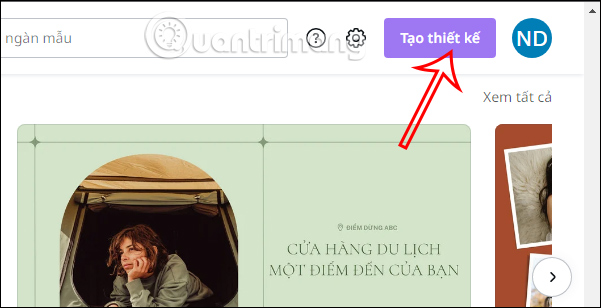
Bước 2:
Tiếp đến tại giao diện ngoài cùng bên trái người dùng nhấn vào mục Văn bản rồi chọn kiểu chữ mà chúng ta muốn sử dụng trong mẫu thiết kế.
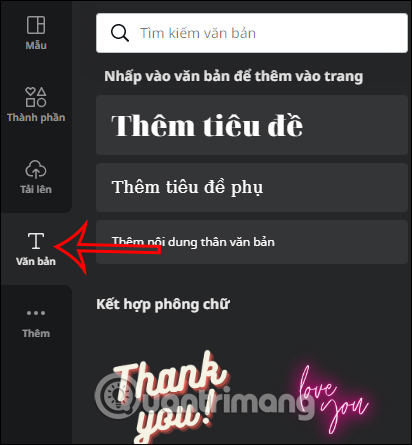
Bước 3:
Tiếp đến người dùng nhập nội dung văn bản vào mẫu thiết kế, chọn font chữ và cỡ chữ theo yêu cầu của mẫu thiết kế.
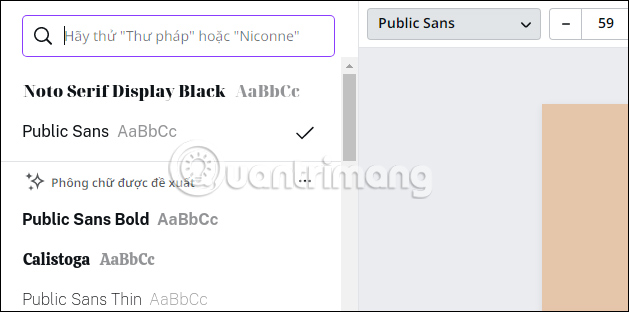
Bước 4:
Tiếp đến bôi đen vào dòng chữ nhập trong mẫu thiết kế rồi nhấn chọn Hiệu ứng ở thanh công cụ bên trên như hình.
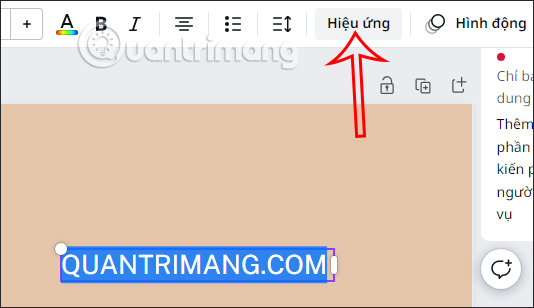
Lúc này người dùng sẽ nhìn sang bên trái giao diện, ở phía cuối mục Hình dạng rồi nhấn chọn hiệu ứng chữ Uốn cong để uốn cong chữ.

Bước 5:
Ngay lập chữ đã được uốn cong như hình dưới đây.
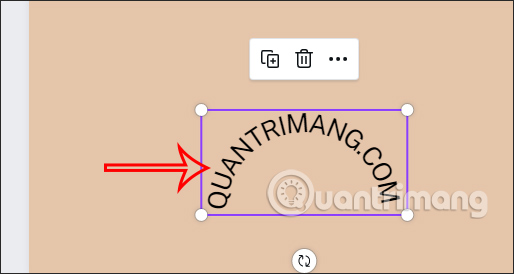
Bạn có thể điều chỉnh mức độ uốn cong của chữ để phù hợp với nội dung chữ và mẫu thiết kế của mình.
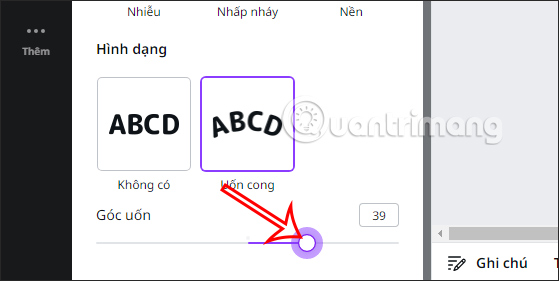
Khi đó độ uốn cong chữ trong mẫu thiết kế trong Canva như hình dưới đây. Bạn có thể điều chỉnh mức độ uốn cong theo mình muốn, phù hợp với mẫu thiết kế.
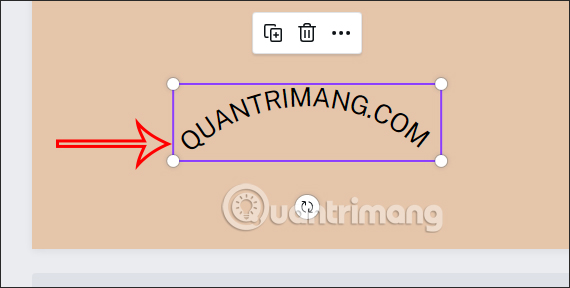
Nguồn tin: quantrimang.com
Ý kiến bạn đọc
Những tin mới hơn
Những tin cũ hơn